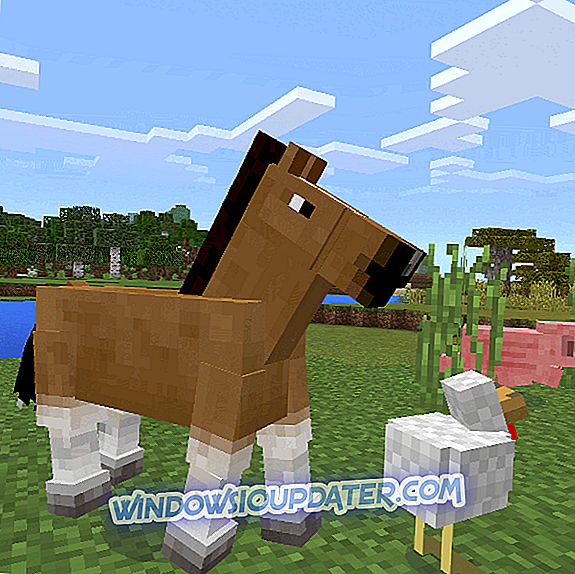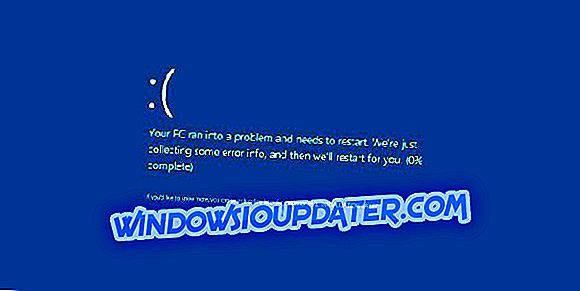Πώς μπορώ να εντοπίσω το οικιακό δίκτυο στο Internet σε υπολογιστές Windows 10, 8.1 ή PC;
- Επανεκκινήστε τον υπολογιστή σας
- Απενεργοποιήστε το δρομολογητή σας
- Ελέγξτε την απόσταση σύνδεσης Wi-Fi
- Ελέγξτε εάν ο δρομολογητής λειτουργεί κανονικά
- Ελέγξτε για παρεμβολές
- Ελέγξτε τη λειτουργία παρακολούθησης του δρομολογητή
- Ελέγξτε τη λειτουργία παρακολούθησης του δρομολογητή
- Άλλα σφάλματα σύνδεσης Interner που ενδέχεται να αντιμετωπίσετε
Στα Windows 10, 8.1 λειτουργικά συστήματα ενδέχεται να αντιμετωπίσουμε κάποια προβλήματα σχετικά με τη σύνδεση στο οικιακό μας δίκτυο. Παρόλο που ακόμα και αν ο υπολογιστής ή φορητός υπολογιστής μας Windows 10 δεν μπορεί να συνδεθεί στο διαδίκτυο, οι άλλες συσκευές, όπως τα τηλέφωνα και τα tablet, δεν θα έχουν κανένα πρόβλημα σύνδεσης με το δρομολογητή ή το μόντεμ. Αυτή η αποτυχημένη ανίχνευση του οικιακού δικτύου στα Windows 10, 8, 1 μπορεί να είναι η αιτία λίγων λόγων, αλλά θα απαριθμήσουμε τις επιλογές που μπορείτε να ακολουθήσετε για να διορθώσετε αυτό το ζήτημα σε λίγες γραμμές κάτω.

Μερικοί από εμάς, όταν αγοράζουμε ένα νέο φορητό υπολογιστή για παράδειγμα με Windows 10 ή Windows 8.1 σε αυτό και προσπαθούμε να συνδεθούμε με το ασύρματο δρομολογητή στο σπίτι στο σπίτι μας, δεν εντοπίζει το οικιακό μας δίκτυο, αλλά πρέπει να γνωρίζουμε μερικά πράγματα πριν προσπαθήσουμε να συνδεθούμε με το δίκτυο, όπως να βεβαιωθούμε ότι ο προσαρμογέας wifi στο φορητό υπολογιστή ή στον υπολογιστή είναι ενεργοποιημένος σωστά. Στις περισσότερες περιπτώσεις, υπάρχει ένα εικονίδιο Wifi που βρίσκεται κάπου κοντά στο πληκτρολόγιο του φορητού υπολογιστή και πρέπει να δούμε αν είναι ενεργοποιημένο, αν δεν χρειαστεί να ενεργοποιήσουμε τον προσαρμογέα για να ανιχνεύσουμε το ασύρματο οικιακό δίκτυο.
Πώς να βρείτε ένα οικιακό δίκτυο στα Windows 10 και Windows 8.1;
1. Πραγματοποιήστε επανεκκίνηση του υπολογιστή σας
- Επανεκκινήστε τον υπολογιστή Windows 8 ή το φορητό υπολογιστή.
- Προσπαθήστε να συνδεθείτε μετά την επανεκκίνηση.
- Εάν δεν λειτουργεί, πηγαίνετε στη δεύτερη επιλογή.
2. Απενεργοποιήστε το δρομολογητή σας
- Αποσυνδέστε το δρομολογητή που έχετε στο σπίτι από την πρίζα.
- Περιμένετε από 20 έως 30 δευτερόλεπτα με την απενεργοποίηση του δρομολογητή.
- Συνδέστε ξανά το δρομολογητή στην πρίζα.
- Περιμένετε περίπου 30 δευτερόλεπτα για να προετοιμαστεί ο δρομολογητής.
- Τώρα θα πρέπει να προσπαθήσετε να συνδεθείτε ξανά στο δίκτυο με τον υπολογιστή ή το φορητό υπολογιστή σας και να δείτε αν έκανε την εργασία
3. Ελέγξτε την απόσταση σύνδεσης Wi-Fi
Μπορεί να έχουμε πρόβλημα κατά τη σύνδεση με το δίκτυο της οικείας ομάδας, επειδή ο υπολογιστής ή ο φορητός υπολογιστής βρίσκεται μακριά από το δρομολογητή. Σε αυτήν την περίπτωση, δεν θα μπορείτε να πιάσετε ένα σήμα από το δρομολογητή ή θα συνδεθεί και θα αποσυνδεθεί κανονικά κάνοντας την σύνδεση δικτύου πολύ ενοχλητική.
Ο μόνος τρόπος για να διορθώσουμε αυτό το ζήτημα είναι είτε να μετακινήσετε το Windows 8, 8, 1 PC ή φορητό υπολογιστή πιο κοντά στον δρομολογητή ή μπορείτε να αγοράσετε έναν ενισχυτή για τη σύνδεση wifi προκειμένου να αυξήσετε την εμβέλεια του δρομολογητή σας.
4. Ελέγξτε εάν ο δρομολογητής λειτουργεί κανονικά
Ο δρομολογητής ή το σημείο πρόσβασης ενδέχεται να μην λειτουργούν σωστά.
Εάν αντιμετωπίζετε προβλήματα υλικού με το δρομολογητή, θα χρειαστεί να πάρετε το δρομολογητή σε ένα εξειδικευμένο κατάστημα όπου μπορείτε να το διορθώσετε ή αν εξακολουθείτε να έχετε εγγύηση σε αυτό, πάρτε ακριβώς πίσω στον τόπο που τον αγοράσατε.
Σημείωση: Για να ελέγξετε εάν ο δρομολογητής σας λειτουργεί, δοκιμάστε να συνδεθείτε στο δρομολογητή μέσω άλλων συσκευών όπως τα τηλέφωνα και τα tablet.
5. Ελέγξτε για παρεμβολές
Ενδεχομένως να έχετε μερικές άλλες συσκευές που παρεμβαίνουν στο ασύρματο σήμα σας, εμποδίζοντας έτσι τη σύνδεσή σας στο δίκτυό σας.
Οι συσκευές μπορεί να είναι για παράδειγμα φούρνοι μικροκυμάτων ή απλώς ένα τηλέφωνο που έχει την ίδια συχνότητα με το δρομολογητή σας, στην περίπτωση αυτή, μπορείτε να ελέγξετε μετακινώντας τις συσκευές σε άλλο δωμάτιο ή μακριά από το δρομολογητή.
Μια άλλη λύση για αυτό το ζήτημα είναι ο καθορισμός του δρομολογητή για την αυτόματη ρύθμιση ενός ασύρματου καναλιού (διαβάστε το εγχειρίδιο του δρομολογητή για περισσότερες πληροφορίες σχετικά με αυτήν την επιλογή).
6. Αποσυνδέστε τις συσκευές που δεν χρειάζεστε από το δρομολογητή
Ο δρομολογητής μπορεί να έχει πάρα πολλές συνδέσεις σε αυτό, οπότε αν έχετε πολλούς υπολογιστές και άλλες συνδεδεμένες συσκευές, ίσως έχετε προβλήματα ανίχνευσης ή σύνδεσης στο δρομολογητή.
Σε αυτήν την περίπτωση, μπορείτε να επιχειρήσετε να αποσυνδέσετε ορισμένες από τις συσκευές και να δείτε εάν μπορείτε να ανιχνεύσετε το οικείο δίκτυο και να συνδεθείτε σε αυτό.
7. Ελέγξτε το δρομολογητή για λειτουργία παρακολούθησης
Το τελευταίο πράγμα που μπορούμε να δοκιμάσουμε είναι να ελέγξουμε αν ο δρομολογητής στο σπίτι σας βρίσκεται σε λειτουργία παρακολούθησης. Υπάρχουν μερικά προγράμματα για τα Windows 10, 8.1 PC ή laptop που θα παρακολουθούν το δίκτυο αν το αφήσετε ανοικτό στο παρασκήνιο. Το μόνο πρόβλημα είναι ότι αν αφήσετε το πρόγραμμα παρακολούθησης ανοιχτό, ο δρομολογητής δεν θα σας επιτρέψει να ανιχνεύσετε το δίκτυο και επομένως δεν θα μπορείτε να συνδεθείτε με αυτό.
Λύση: Κλείστε τα προγράμματα παρακολούθησης δικτύου που ενδέχεται να εκτελούνται στον υπολογιστή ή το φορητό σας υπολογιστή, αποσυνδέστε το καλώδιο τροφοδοσίας του δρομολογητή, επανεκκινήστε τον υπολογιστή, συνδέστε το καλώδιο τροφοδοσίας στο δρομολογητή και προσπαθήστε να δείτε αν θα εντοπίσει τώρα το οικιακό δίκτυο.
8. Άλλα σφάλματα σύνδεσης Interner που ενδέχεται να αντιμετωπίσετε
Τα θέματα που σχετίζονται με την σύνδεση είναι μερικά από τα πιο ενοχλητικά και συχνά εμφανίζονται σε φορητούς και υπολογιστές Windows. Έχουμε δημιουργήσει αμέτρητους οδηγούς για να διορθώσουμε τέτοια θέματα και βοήθησε χιλιάδες αναγνώστες μας με αυτό. Εδώ είναι μερικά που θα σας βοηθήσουν να λύσετε τα πιο γνωστά προβλήματα σύνδεσης στο διαδίκτυο:
- Επιδιόρθωση: Τα Windows 10 δεν μπορούν να συνδεθούν σε αυτό το δίκτυο
- Η Εξερεύνηση αρχείων δεν εντοπίζει συσκευές δικτύου στα Windows 10
- Το Wi-Fi δεν διαθέτει έγκυρη διαμόρφωση IP στα Windows 10
- 'Ανίχνευση αλλαγής δικτύου εντοπίστηκε' στα Windows 10
- Τα Windows 10 δεν μπορούν να βρουν δίκτυο Wi-Fi
- Δεν είναι δυνατή η ρύθμιση της ομαδικής ομάδας στα Windows 10, 8.1 και 7
Μπορείτε να εντοπίσετε το οικιακό σας δίκτυο στα Windows 10 και τα Windows 8.1 τώρα; Αν ακολουθήσατε τις επιλογές που παρουσιάσατε παραπάνω και εξακολουθείτε να μην μπορείτε να ανιχνεύσετε το οικιακό δίκτυο, γράψτε μας παρακάτω και θα δούμε τι μπορούμε να κάνουμε για να διορθώσουμε αυτό το ζήτημα.